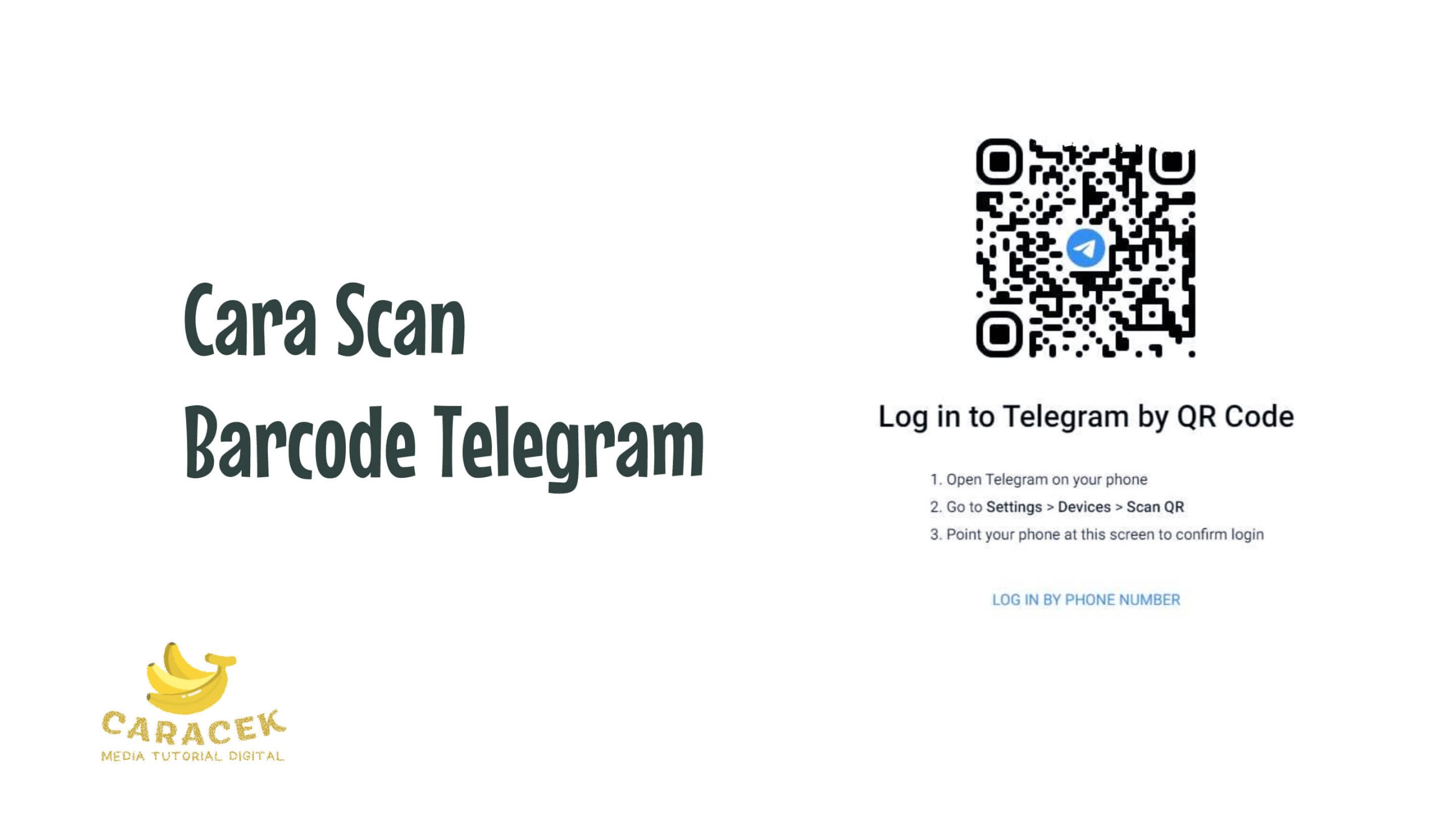Cara scan barcode Telegram adalah langkah-langkah yang perlu dilakukan pengguna untuk login, gabung grup hingga melakukan pembayaran secara praktis. Seperti yang diterapkan pada kebanyakan aplikasi modern, barcode (QR Code) Telegram dapat digunakan untuk login di komputer, menambah kontak, bergabung ke grup, mengakses website bahkan membayar sesuatu. Ya, ada banyak kemudahan yang bisa dinikmati pengguna melalui fitur ini.
Cara Scan Barcode Telegram, Akses Mudah Fungsi Aplikasi
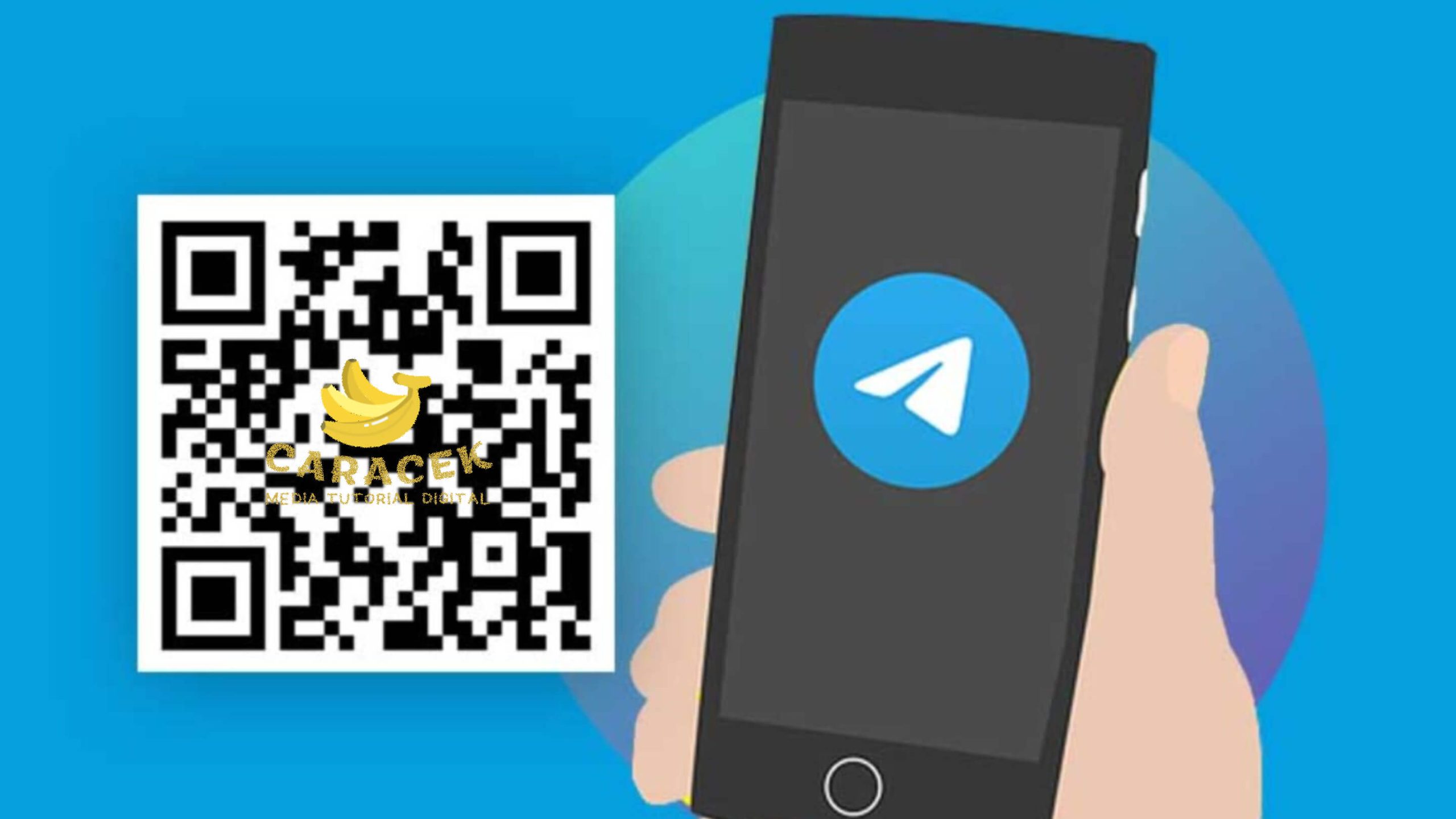
Sebelum membahas bagaimana caranya, tak ada salahnya jika kita bahas terlebih dahulu tentang barcode Telegram ini. Nah, barcode di Telegram adalah fitur yang memungkinkan pemindaian kode di suatu grafis melalui fungsi kamera. Jadi pada dasarnya, pengguna cukup mengarahkan bidikan kamera ke gambar kode yang ditampilkan untuk mengakses fungsi Telegram tertentu.
Ada banyak fungsi di Telegram yang dapat diakses mudah dari barcode ini, beberapa di antaranya adalah:
- Memudahkan pengguna mengakses akun Telegram mereka dari perangkat lain (ponsel lain, tablet, laptop, maupun desktop)
- Memudahkan pengguna untuk ikut bergabung ke suatu grup di Telegram
- Memungkinkan pengguna untuk langsung membuka website tertentu
- Memudahkan pengguna melakukan pembayaran tanpa perlu mengetikkan kode verifikasi
- Memudahkan proses berbagi file, mulai dari foto, video, dokumen maupun stiker
- Memudahkan pengelolaan akun karena memungkinkan pengguna untuk melihat daftar perangkat yang terhubung
Artinya, scan kode di Telegram ini akan memudahkan pengguna untuk terhubung ke lebih banyak hal secara instan karena tidak perlu mengetikkan informasi secara manual. Selain halnya merepotkan, input manual juga rentan typo dan sebagainya.
1. Cara Scan Barcode Telegram untuk Login di PC atau Laptop
- Buka aplikasi browser di laptop kemudian kunjungi website Telegram
- Pada halaman utama, klik Start Messaging
- Dari tampilan berikutnya, pilih opsi Quick Log In Using QR Code
- Beralih ke ponsel Anda, buka aplikasi Telegram kemudian ketuk pada ikon Menu (di kiri atas)
- Pilih Settings, kemudian pilih Devices
- Pilih opsi Scan QR Code lalu arahkan bidikan kamera ponsel ke tampilan kode QR di layar laptop atau komputer Anda
- Tunggu proses pemindaian yang biasanya hanya berlangsung dalam hitungan detik
- Selanjutnya klik Confirm untuk memberikan konfirmasi login tersebut
- Selesai, kini Anda bisa mengakses akun Telegram Anda dari komputer ataupun laptop tersebut
2. Cara Scan Barcode Telegram untuk Join ke Grup atau Mengakses Web Tertentu
- Buka Telegram di ponsel
- Lakukan pencarian bot QRcoder pada kolom pencarian Telegram
- Dari daftar yang muncul silakan pilih bot dengan tulisan bot
- Untuk mulai chat dengan bot tersebut, klik Start
- Anda juga bisa mengakses fungsi lain dari bot tersebut dengan menggunakan menu seperti Create QR, Scan QR, Help dan sebagainya. Silakan pilih opsi Scan QR untuk memindai barcode
- Bot kemudian meminta Anda mengirimkan gambar barcode yang Anda maksud
- Silakan kirim gambar barcode dengan klik ikon Lampiran (di kolom chat) lalu pilih file gambar barcode (pastikan barcode terlihat jelas, tidak terpotong)
- Setelah menerima gambar tersebut, berikutnya bot mulai memproses data yang tersimpan dalam gambar barcode tersebut kemudian memperlihatkan link grup atau link ke website yang dimaksud
3. Cara Scan Barcode Telegram untuk Melakukan Pembayaran
- Buka Telegram di ponsel lalu silakan pilih kontak yang akan menerima pembayaran Anda
- Klik ikon lampiran (di kanan bawah) lalu pilih opsi Bayar
- Silakan pilih metode pembayaran (kartu kredit, dompet digital atau transfer bank)
- Berikutnya, masukkan nominal pembayaran lalu klik Lanjutkan
- Anda akan melihat barcode pada layar ponsel berisi informasi pembayaran
- Arahkan kamera untuk memindai barcode kemudian konfirmasi pembayaran
- Anda kemudian akan menerima notifikasi pembayaran berhasil
Akhir Kata
Itulah tadi berbagai pilihan cara scan barcode Telegram sesuai kebutuhan. Fitur ini tentunya akan memudahkan Anda dalam mengakses berbagai fungsi yang tersedia di aplikasi chat tersebut. Anda pun tak perlu lagi repot mengetik nama pengguna, pencarian grup atau memasukkan data rekening yang tak menutup kemungkinan, bisa terjadi salah ketik.